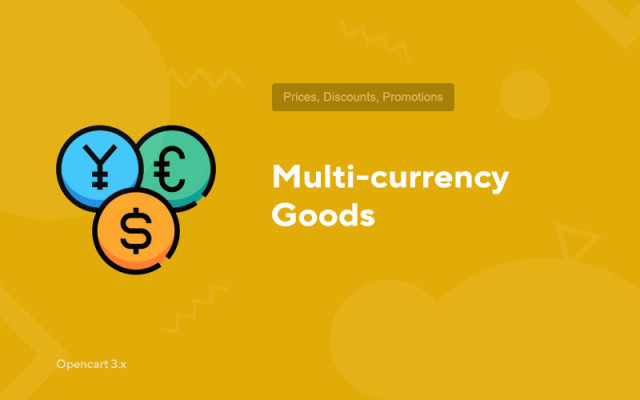Mercadorias em várias moedas
Price in reward points: 10
Depois de instalar o add-on, será possível preencher o custo de cada produto na moeda em que você precisa, mas na frente da loja online será exibido o preço definido por padrão nas configurações do site .
Se seus fornecedores fornecerem preços em moedas diferentes, instale este módulo, ele reduzirá o tempo para conversão manual de moeda.
Além disso, quando o valor da moeda aumenta, você não precisa alterar todos os preços novamente, isso é feito rapidamente por meio das configurações básicas!
O catálogo geral (lista de produtos) exibirá a moeda em que você preencheu o custo.
Corrigido o módulo, faça o download da versão atualizada
Existem 2 tipos de instalação: "Instalando extensões" se o arquivo do módulo for um arquivo finalizado em ocmod.zip ou "Via FTP (gerenciador de arquivos)" quando for um arquivo simples com arquivos.
Instalando o Ocmod
- 1 Baixe o arquivo do módulo . Os complementos pagos podem ser baixados em sua conta somente após o pagamento.
- 2 No painel de administração do seu site, vá em "Extensões" -> "Instalar extensões" ou "Módulos" -> "Instalar modificadores" e clique no botão "Carregar" ;
- 3 Selecione o arquivo baixado e clique em "Continuar" , aguarde a inscrição - "Instalado com sucesso" ;
- 4 Em seguida, vá para "Gerenciador de complementos" ou "Modificadores" e clique no botão "Atualizar" (azul, no canto superior direito). E também emita direitos de administrador para o módulo (abaixo está escrito como fazer isso).
Instalação via FTP
- 1 Baixe o arquivo do módulo . Os complementos pagos podem ser baixados em sua conta somente após o pagamento;
- 2 Faça upload de arquivos por meio do gerenciador de arquivos para a raiz do site . Como regra, o arquivo contém arquivos para diferentes versões do PHP e versão OC (você precisa escolher sua opção corretamente);
- 3 Em seguida, vá para "Gerenciador de complementos" ou "Modificadores" e clique no botão "Atualizar" (azul, no canto superior direito). E também emita direitos de administrador para o módulo (abaixo está escrito como fazer isso).
Depois de instalar qualquer módulo, vá para a seção "Sistema" -> "Grupos de usuários" -> "Administrador", desmarque todas as caixas de seleção e coloque-as de volta clicando no botão "Selecionar tudo" nos campos de exibição e alteração.
Tags: Opencart 3.0, OcStore 3.0